Wie man SQL .BAK-Dateien in Excel öffnet
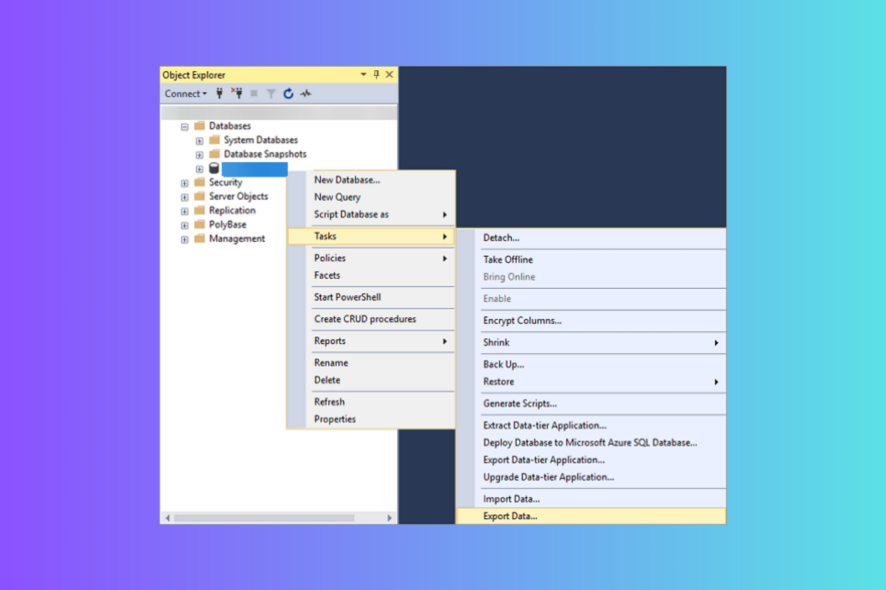
Wenn Sie die SQL .BAK-Datei in Excel öffnen möchten, sollten Sie wissen, dass es sich nicht um einen standardmäßigen Prozess handelt, da diese Dateien Datenbanksicherungsdateien von SQL Server sind.
In diesem Leitfaden zeigen wir Ihnen die zwei einfachsten Methoden, um sie in Excel zu öffnen, wodurch der Zugriff und die Arbeit mit ihnen bei Bedarf erleichtert werden.
Ist technisches Wissen erforderlich, um BAK-Dateien in Excel zu öffnen?
Ja, Sie benötigen ein gewisses Verständnis von SQL-Servern und verwandten Dingen, um BAK-Dateien zu öffnen, da diese Dateien Datenbankdateien sind, die von Datenbankverwaltungssystemen erstellt wurden.
Wie öffne ich eine SQL BAK-Datei in Excel?
Bevor Sie mit den manuellen Methoden zum Öffnen dieses Dateityps vom SQL-Server fortfahren, führen Sie die folgenden vorläufigen Überprüfungen durch:
- Zugang zum SQL-Server muss vorhanden sein.
- Stellen Sie sicher, dass Sie die SQL Server Management Studio-App zur Verwaltung des SQL-Servers haben.
- Suchen Sie den Ordner mit den .bak-Dateien und kopieren Sie ihn an einen zugänglichen Ort oder ein externes USB-Laufwerk. Die Sicherungsdateien befinden sich normalerweise unter Program Files\Microsoft SQL Server\MSSQL 1.0\MSSQL\BACKUP
1. Konvertieren Sie die SQL BAK-Datei ins Excel-Format
- Drücken Sie Windows + E , um den Windows-Datei-Explorer zu öffnen.
-
Klicken Sie auf drei Punkte und wählen Sie Optionen.
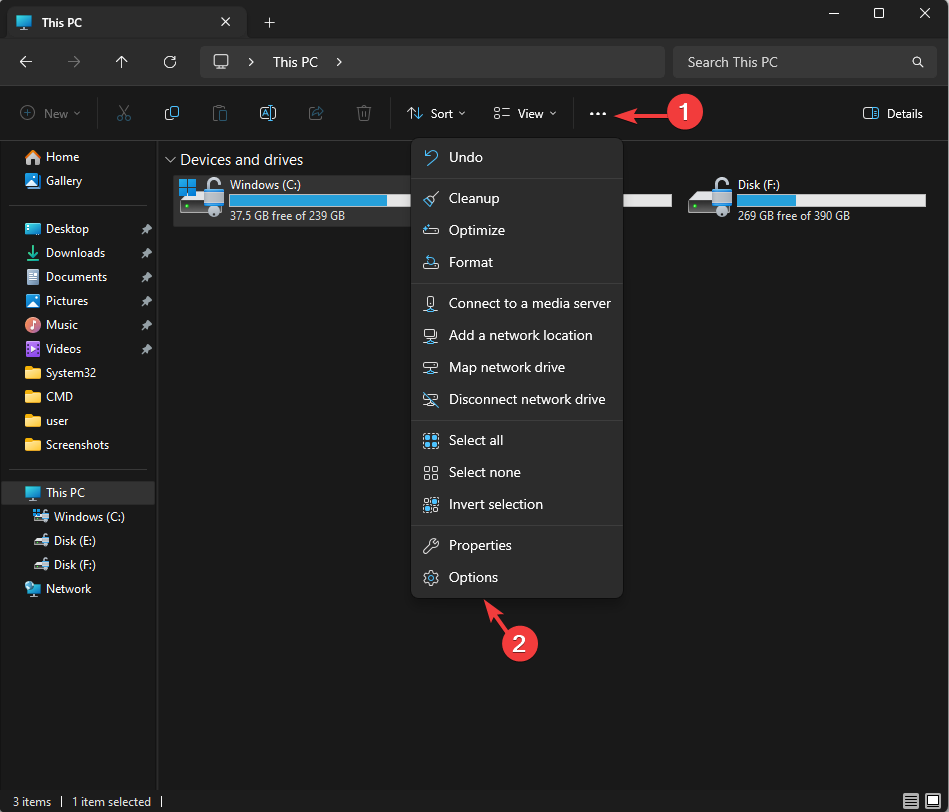
-
Gehen Sie als Nächstes zur Registerkarte Ansicht im Fenster Ordneroptionen und stellen Sie sicher, dass die Option Dateinamenerweiterungen für bekannte Dateitypen ausblenden nicht ausgewählt ist.
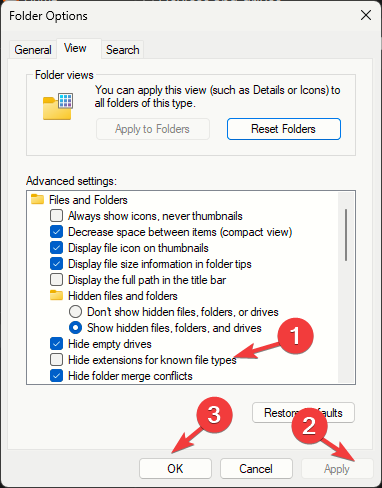
- Klicken Sie auf Übernehmen, dann auf OK.
-
Klicken Sie mit der rechten Maustaste auf die MS SQL BAK-Datei, klicken Sie auf das Umbenennen-Symbol und ändern Sie die Dateierweiterung in .xls, CSV oder .xlsx.
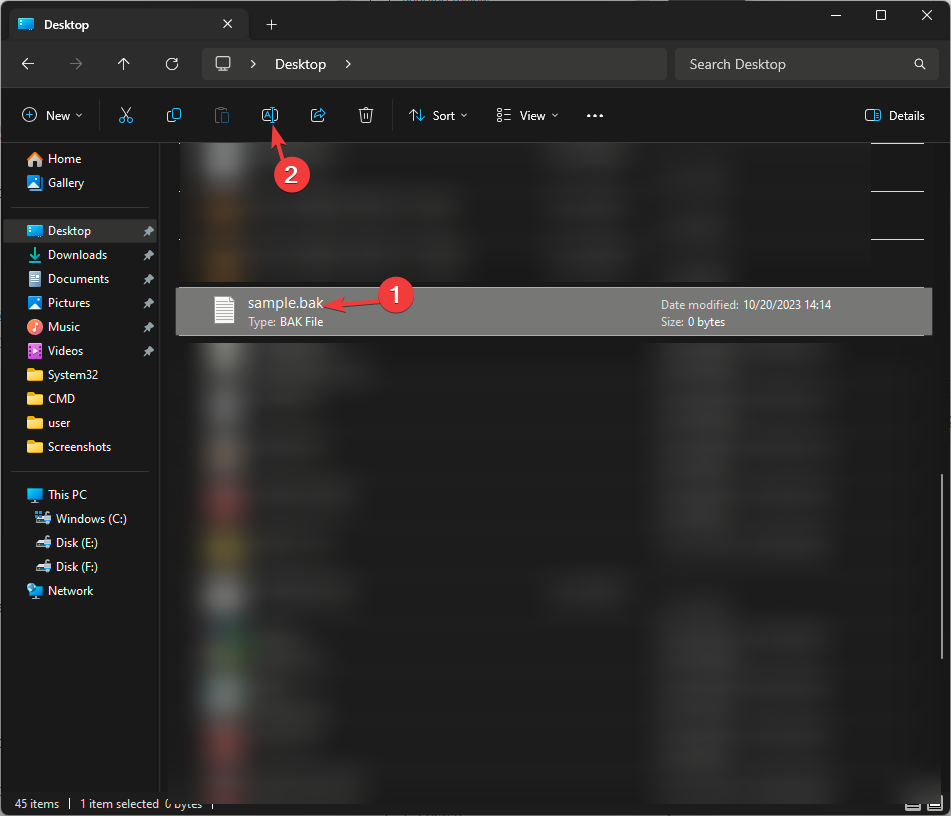
- Jetzt, da das Dateiformat kompatibel mit Excel ist, doppelklicken Sie auf die CSV-Datei, um sie in der App zu öffnen.
2. Verwenden Sie die SQL Server Management Studio (SSMS)
Zuerst werden wir die BAK-Datei in SSMS wiederherstellen; dafür befolgen Sie diese Schritte:
-
Drücken Sie die Windows -Taste, geben Sie sql server management studio ein und klicken Sie auf Öffnen, um die MS SQL Server-Datenbank-Engine zu starten.
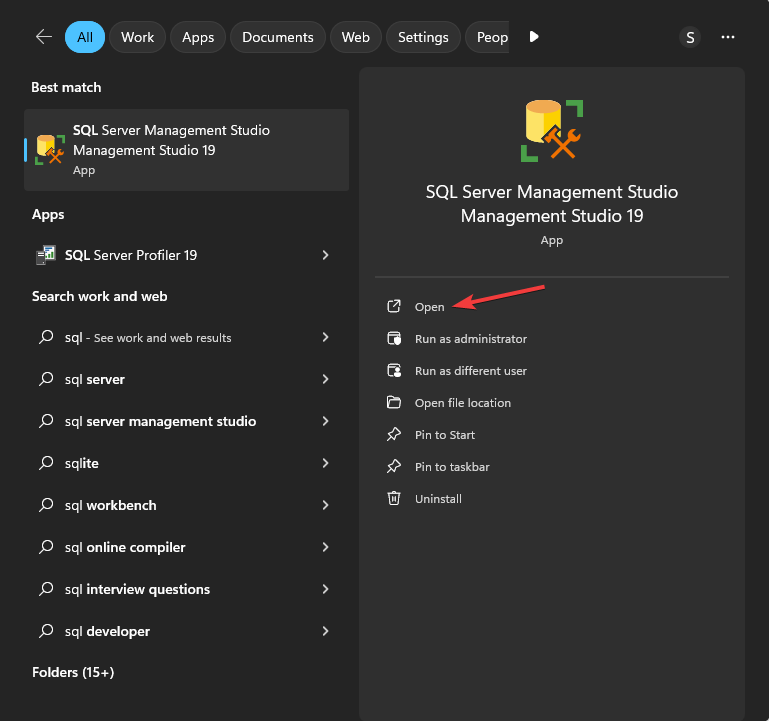
-
Suchen Sie die Datenbank, die Sie öffnen möchten, klicken Sie mit der rechten Maustaste darauf, gehen Sie zu Aufgaben, klicken Sie auf Wiederherstellen und wählen Sie Datenbank.
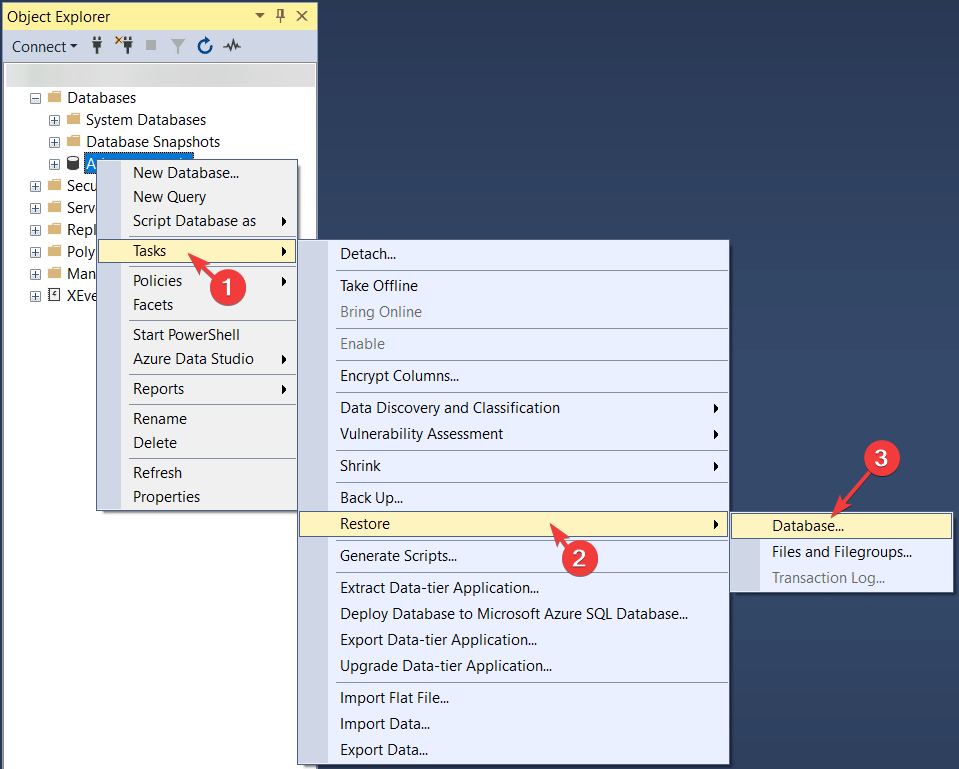
-
Navigieren Sie als Nächstes zum Abschnitt Quelle für die Wiederherstellung auf der Seite Datenbank wiederherstellen, klicken Sie auf drei Punkte oder auf Durchsuchen neben der Option Von Gerät.
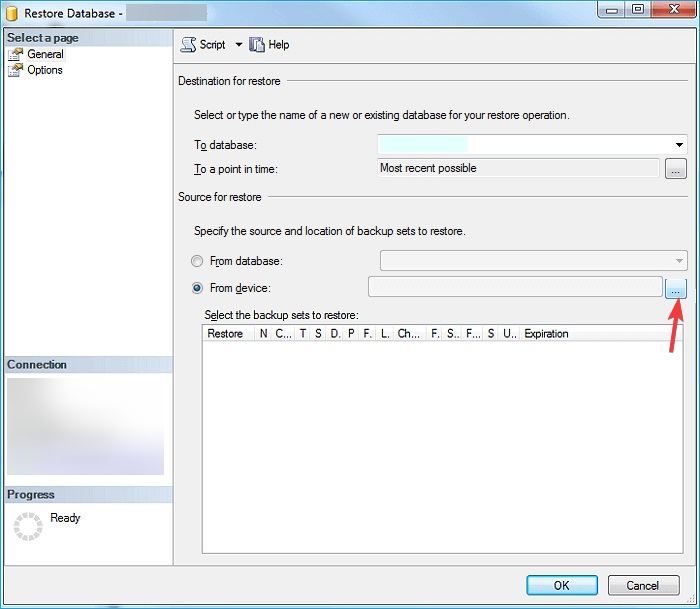
-
Wählen Sie die Datei vom USB-Laufwerk oder vom ursprünglichen Speicherort aus und klicken Sie auf OK.
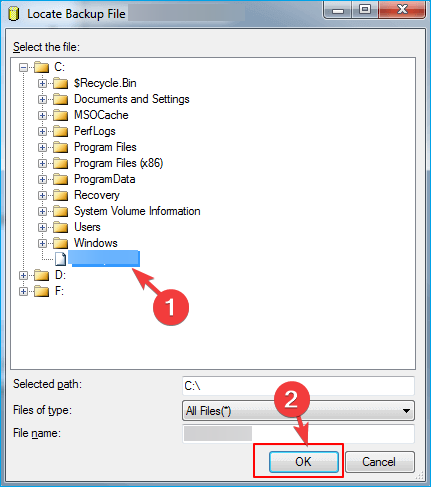
- Setzen Sie ein Häkchen bei Vollständige Datenbanksicherung & Transaktionsprotokollsicherung, um die Sicherungssets auszuwählen, und klicken Sie dann auf OK.
- Der Prozess wird gestartet und kann einige Minuten dauern, also warten Sie, bis er abgeschlossen ist.
Jetzt, da die Datei gespeichert ist, folgen Sie den unten genannten Schritten, um sie nach Excel zu exportieren:
-
Klicken Sie als Nächstes auf Aufgabe, um diese Datei auf Excel anzuzeigen, und dann auf Daten exportieren.
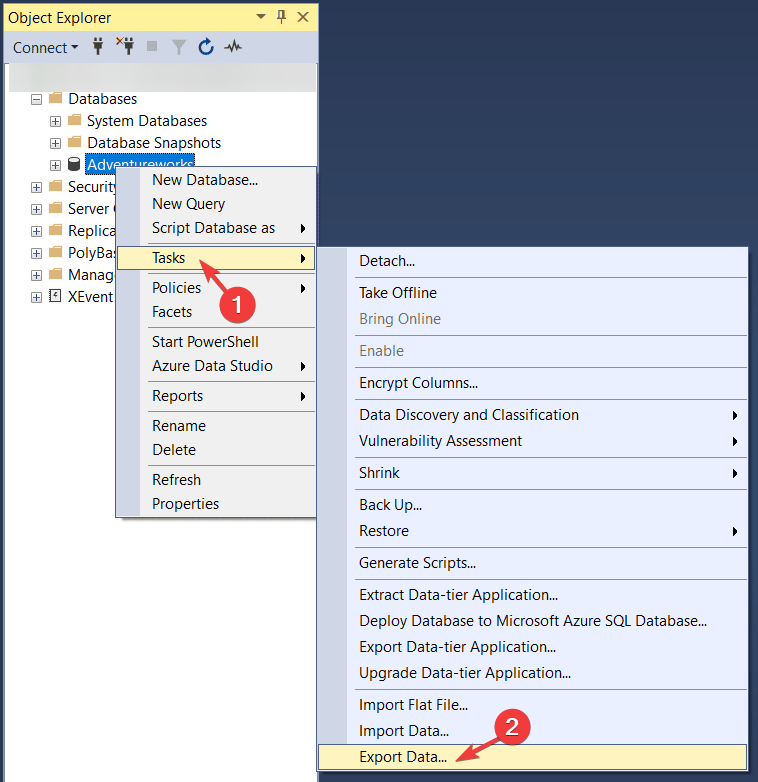
- Klicken Sie im SQL Server Import- und Export-Assistenten auf Weiter.
-
Wählen Sie als Ziel Microsoft Excel, wählen Sie den Excel-Dateipfad aus und klicken Sie auf Weiter.

-
Klicken Sie als Nächstes auf die Optionsschaltfläche neben Daten aus einer oder mehreren Tabellen oder Ansichten kopieren und klicken Sie auf Weiter.
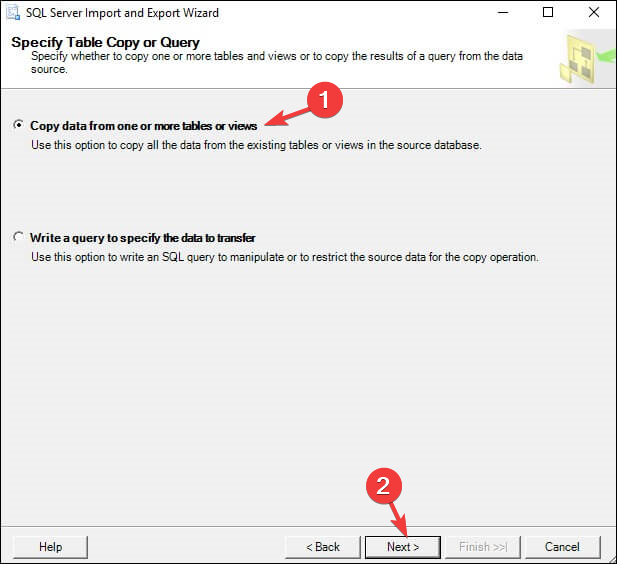
- Wählen Sie Quelltabelen und -ansichten aus und klicken Sie auf Weiter. Wenn Sie eine Vorschau der Tabelle anzeigen möchten, wählen Sie die Tabelle aus und klicken Sie auf Vorschau.
-
Klicken Sie als Nächstes im Speichern und Ausführen-Paket-Fenster auf Sofort ausführen und dann auf Weiter.
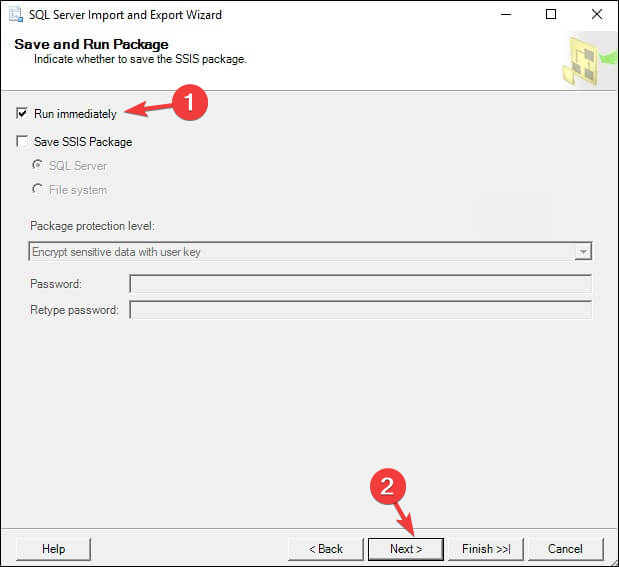
- Klicken Sie auf Fertigstellen.
-
Klicken Sie auf das Dropdown-Menü neben Bericht und wählen Sie Bericht in Datei speichern. Wählen Sie die Zielfile aus, um sie in Excel zu öffnen, und doppelklicken Sie darauf, um sie zu öffnen, wenn Sie möchten.
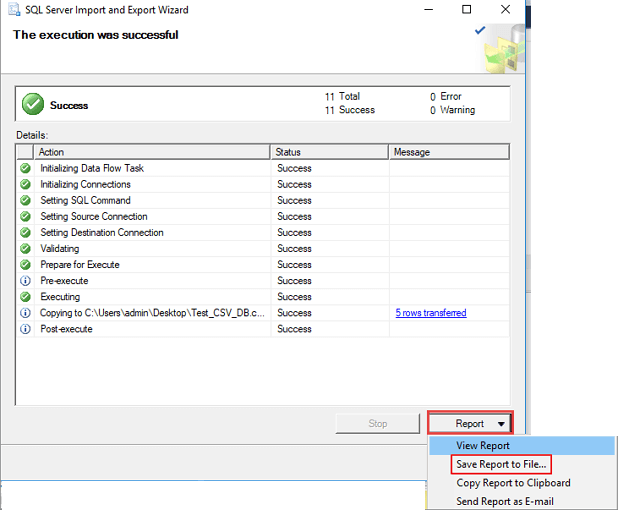
Wenn wir von Daten sprechen, ist Datenverlust ein häufiges Problem; er kann durch einfaches Überschreiben, Dateibeschädigung oder Virusinfektionen auftreten. Wenn Sie lernen möchten, wie Sie es in einem SQL-Server wiederherstellen können, lesen Sie diesen Leitfaden.
Wie kann ich eine BAK-Datei ohne SQL-Server ansehen?
Um eine BAK-Datei ohne SQL-Server zu öffnen, können Sie die Datei manuell suchen und ihre Erweiterung ändern oder sie wiederherstellen und über SSMS nach Excel exportieren, indem Sie die oben genannten Schritte befolgen.
Neben dem SQL-Server befasst sich auch Outlook mit BAK-Dateien. Lesen Sie diesen Leitfaden, um mehr darüber zu erfahren und wie Sie sie öffnen können.
Wenn Sie häufig die TBL-Datei verwenden, um Ihre Daten zu analysieren, zu transformieren und darzustellen, können Sie die TBL-Datei mit diesem Leitfaden öffnen.
Wenn Sie mit Sicherungsdateien arbeiten, werden Sie wahrscheinlich auf BCK-Dateien stoßen, und unser Leitfaden, wie man BCK-Dateien öffnet, wird Ihnen helfen, alles zu lernen, was Sie darüber wissen müssen. Sie können auch lernen, wie man Numbers-Dateien konvertiert und öffnet.
Denken Sie daran, die Datei immer an einem anderen Ort zu speichern, bevor Sie Änderungen vornehmen oder mit den Schritten fortfahren, um Datenbeschädigungen und zukünftige Probleme zu vermeiden.
Wenn Sie weitere Fragen oder Vorschläge zu diesem Thema haben, erwähnen Sie diese bitte im Kommentarfeld unten. Wir würden uns freuen, mit Ihnen zu interagieren!













